La aplicación Aranda ASDK permite al usuario especialista en sesión registrar casos de tipo Requerimiento, Incidente o Problema. (Debe tener habilitados los permisos).
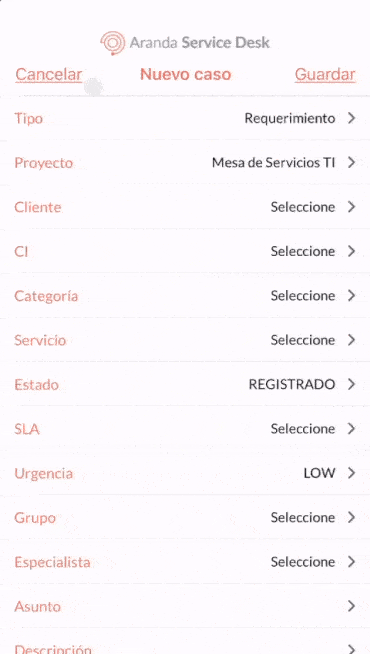
1. Para el registro del caso, en el portal de la aplicación ASDK móvil seleccione la opción Agregar(+) .
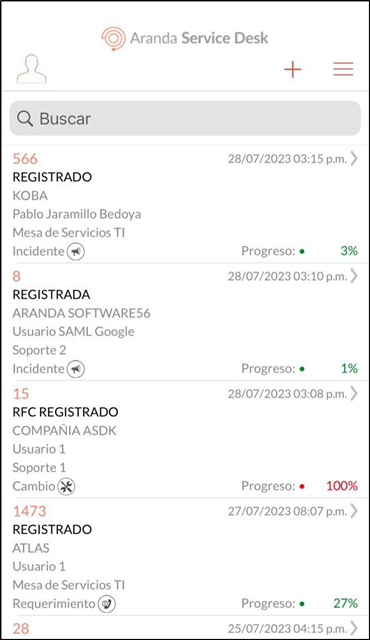
2. Se habilita la ventana Nuevo caso donde puede completar los siguientes campos:
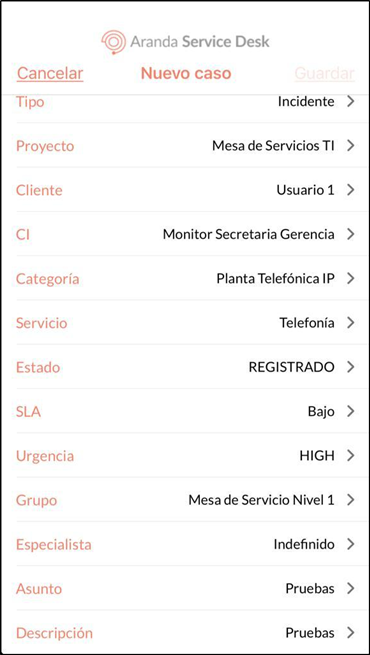
| Campo | Obligatorio | Descripción |
|---|---|---|
| Tipo | Si | Campo de tipo lista que permite seleccionar el tipo de caso a registrar Requerimiento, Incidente o Problema |
| Proyecto | Si | Campo de tipo lista que permite seleccionar el proyecto al cual se le va a registrar el caso. |
| Cliente | Si | Campo de tipo búsqueda que permite buscar y seleccionar el cliente al que se le relaciona el caso. La búsqueda puede realizarse por nombre, alias o correo |
| CI | No | Campo de tipo búsqueda que permite buscar y relacionar un CI (Ítem de Configuración) al caso. La búsqueda se puede realizar por Responsabilidad y Uso, Compañía o Servicio. Para los casos de tipo Problema, el campo es obligatorio. |
| Categoría | Si | Permite visualizar el árbol de categorías y seleccionar una categoría acorde al proyecto y tipo de caso seleccionado. |
| Servicio | Si | Campo de tipo lista que permite seleccionar un servicio, el listado se genera en relación a la categoría seleccionada. |
| Estado | Si | Corresponde al estado del caso a registrar. Este campo es autodiligenciado por la aplicación. |
| SLA | Si | Campo de tipo lista que permite seleccionar el SLA relacionado al caso. Campo autodiligenciado acorde al servicio seleccionado. |
| Urgencia | Si | Campo de tipo lista que permite seleccionar la urgencia del caso. |
| Grupo | Si | Campo de tipo lista que permite seleccionar el grupo de especialistas al que se le va a asignar el caso. Se listan los grupos asociados al servicio. La aplicación autoselecciona el primer grupo de la lista. |
| Especialista | No | Campo de tipo lista que permite asociar un especialista al caso, y se listan los especialistas asociados al grupo seleccionado. |
| Asunto | Si | Campo de tipo texto que permite ingresar el asunto del caso. |
| Descripción | Si | Campo de tipo texto que permite ingresar una descripción del caso. |
⚐ Nota:
- Existen campos predecesores, es decir, si no se diligencia primero un campo, no se permite diligenciar el siguiente; en estos casos, la aplicación genera la respectiva alerta.
- Al seleccionar la categoría, la aplicación solicita confirmación antes de proceder. Para salir de esta pantalla, presiona el botón Atrás.
- En cualquier momento durante el proceso de registro del caso, es posible cancelarlo mediante el botón Cancelar.
3. Al completar el registro haga clic en el botón Guardar para confirmar los cambios realizados y poder diligenciar los campos adicionales.
⚐ Nota:
- Si al Guardar, hay algún campo obligatorio sin diligenciar, se genera la alerta respectiva.
- Si no existen campos adicionales, la aplicación finaliza el registro del caso y muestra la alerta ‘Caso creado satisfactoriamente’.
4. Ingrese los campos adicionales. Los campos adicionales se agrupan según su configuración por estado, servicio, categoría y campos básicos. Seleccione el botón Guardar para finalizar el registro del nuevo caso.
Los campos marcados con asterisco son obligatorios.
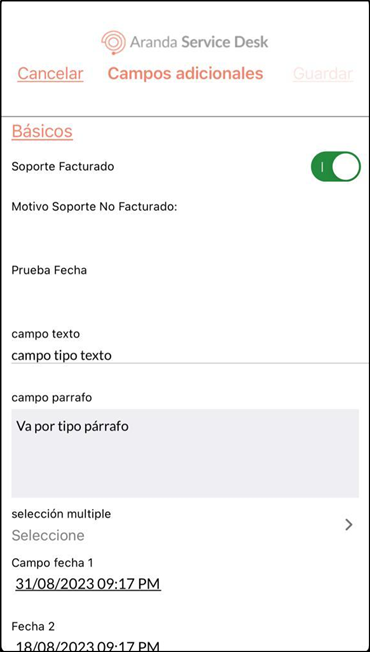
⚐ Nota:
- La visualización de los campos adicionales y su obligatoriedad depende de la configuración realizada en la consola de configuración BASDK.
- Si al seleccionar Guardar, hay algún campo obligatorio sin diligenciar, la aplicación genera la alerta correspondiente.
5. Al finalizar el registro del caso, la aplicación Aranda ASDK muestra la alerta Caso creado satisfactoriamente.
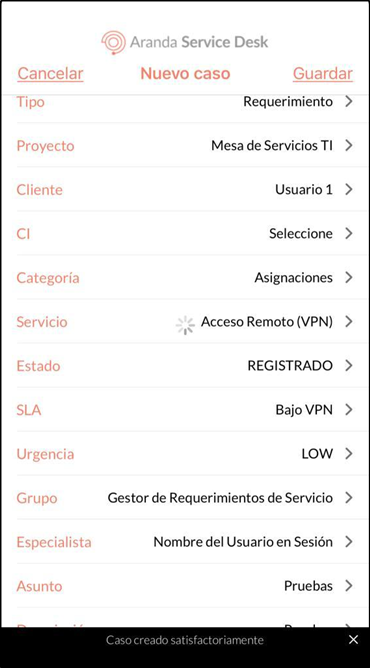
Buscar Cliente
Durante el registro del caso y al gestionar el campo Cliente, en el portal de la aplicación ASDK móvil puede realizar una búsqueda del cliente utilizando tres criterios: Nombre, Alias o Correo electrónico.
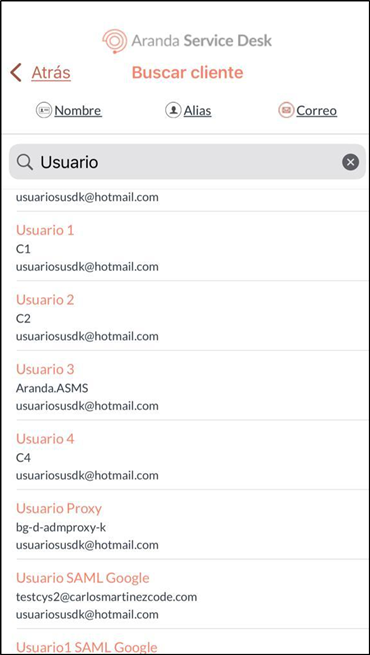
Si la consulta no genera resultados, en el portal de la aplicación se visualiza el siguiente mensaje en la marca de agua: No hay resultados.
Buscar CI
Durante el registro del caso y al gestionar el campo CI,en el portal de la aplicación ASDK móvil puede realizar una búsqueda utilizando tres criterios: Responsabilidad y uso, Compañía o Servicios.
| Criterio | Condiciones y Acciones |
|---|---|
| Responsabilidad y uso | - Al seleccionar un cliente y seleccionar este filtro se buscan los CI’s en los cuales el cliente es responsable. - Al seleccionar el filtro sin previamente haber seleccionado un cliente se buscan todos los CI’s existentes en el proyecto. |
| Compañía | - Es obligatorio seleccionar un cliente para poder realizar la búsqueda. - Por medio de este filtro se listan los CI’s de las compañías en las cuales el cliente seleccionado está asociado. |
| Servicios | - Es obligatorio seleccionar la categoría y servicio para poder realizar la búsqueda. - Por medio de este filtro se listan los CI’s que están asociados al servicio seleccionado previamente. |
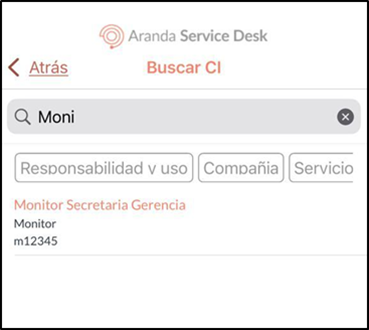
Si la consulta no genera resultados, en el portal de la aplicación se visualiza el siguiente mensaje en la marca de agua: No hay resultados.

